Cos'è XBMC? Vuoi disinstallare Kodi sul tuo Mac? Questa guida alla rimozione completa ti aiuta a eliminarlo facilmente.
"Ultimate Entertainment Center" Kodi, o che è noto come XBMC, un lettore multimediale open source disponibile per diversi sistemi operativi, incluso il sistema operativo Mac, che è gratuito.
Nel frattempo, l'app kodi su OSX è un'applicazione popolare che viene installata da molti utenti Mac, per non parlare del fatto che le persone spesso usano questa app per riprodurre e visualizzare i media in streaming online come musica e video.
Tuttavia, disinstallare completamente Kodi su Mac è difficile per alcune persone.
Suggerimenti:
Guida rapida: Come disinstallare Kodi su Mac
- Chiudi il programma Kodi.
- Sul Dock, fai clic su Finder e poi su Applicazione.
- Trova Kodi nella cartella Applicazioni.
- Trascina l'icona nel cestino.
- Svuota il cestino.
- Vai alla cartella "~ / library /".
- Apri la cartella Applicazioni - Cache - Ricevute - Preferenze ed elimina quelle cartelle con sopra il nome di Kodi.
Testo: Parte 1. Posso disinstallare Kodi su Mac?Parte 2. Come disinstallare completamente Kodi da Mac?Parte 3. Disinstallare manualmente Kodi su MacConclusione: quale metodo è migliore?
Parte 1. Posso disinstallare Kodi su Mac?
Hai scaricato Kodi per Mac dal suo sito web ufficiale o MacUpdate facilmente, ma ti sei mai chiesto un modo efficace per disinstallare completamente Kodi su Mac? Senza componenti aggiuntivi e cache rimanenti? Per alcuni, questo compito potrebbe essere una sfida.
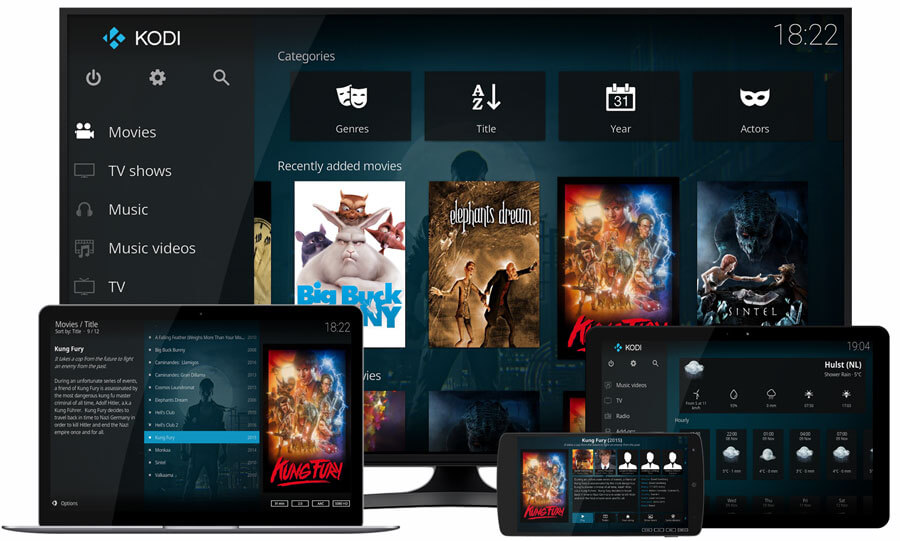
Innanzitutto, potresti voler disinstallare l'applicazione, ma dopo averlo fatto, è solo l'inizio, devi anche cancellare i suoi componenti aggiuntivi, pulire la cache ed eliminare l'intero database, non credi che sia frenetico?
Potresti riscontrare uno di questi problemi:
- Impossibile eliminare l'intero database dell'app o le notifiche di errori ricevute durante l'esecuzione del processo
- Impossibile accedere alla directory principale del computer
- Ci sono alcuni residui della cache aggiuntiva durante la rimozione di Kodi
Incontri uno di questi problemi mentre elimini il programma sul tuo Mac? Ma ci sono ancora altri modi per portare facilmente il processo come usare iMyMac PowerMyMac.
Parte 2. Come disinstallare completamente Kodi da Mac?
PowerMyMac è un'applicazione che ti aiuta a disinstallare i programmi indesiderati su Mac.
Come un software sicuro, non ti darà annunci dannosi o bundle di altri software. Inoltre, ti offre una prova gratuita per disinstallare completamente Kodi su Mac.
Come uno strumento potente, PowerMyMac non solo ti consente di eliminare completamente le app e suoi file collegati non necessarie su Mac, ma anche rimuove tonnellate di file spazzatura e scansiona i file duplicati per liberare più spazio su disco e far funzionare il Mac più velocemente.

Usare PowerMyMac per pulire il Mac è anche semplice. Ecco come disinstallare Kodi su Mac semplicemente:
- Apri il software e seleziona il modulo Disinstallazione
- Clicca su SCANSIONA
- Seleziona i file o il software che vuoi pulire nel risultato della scansione(In questo caso scegli Kodi)
- Fai clic su PULISCI. Questo è tutto! È così facile e veloce!
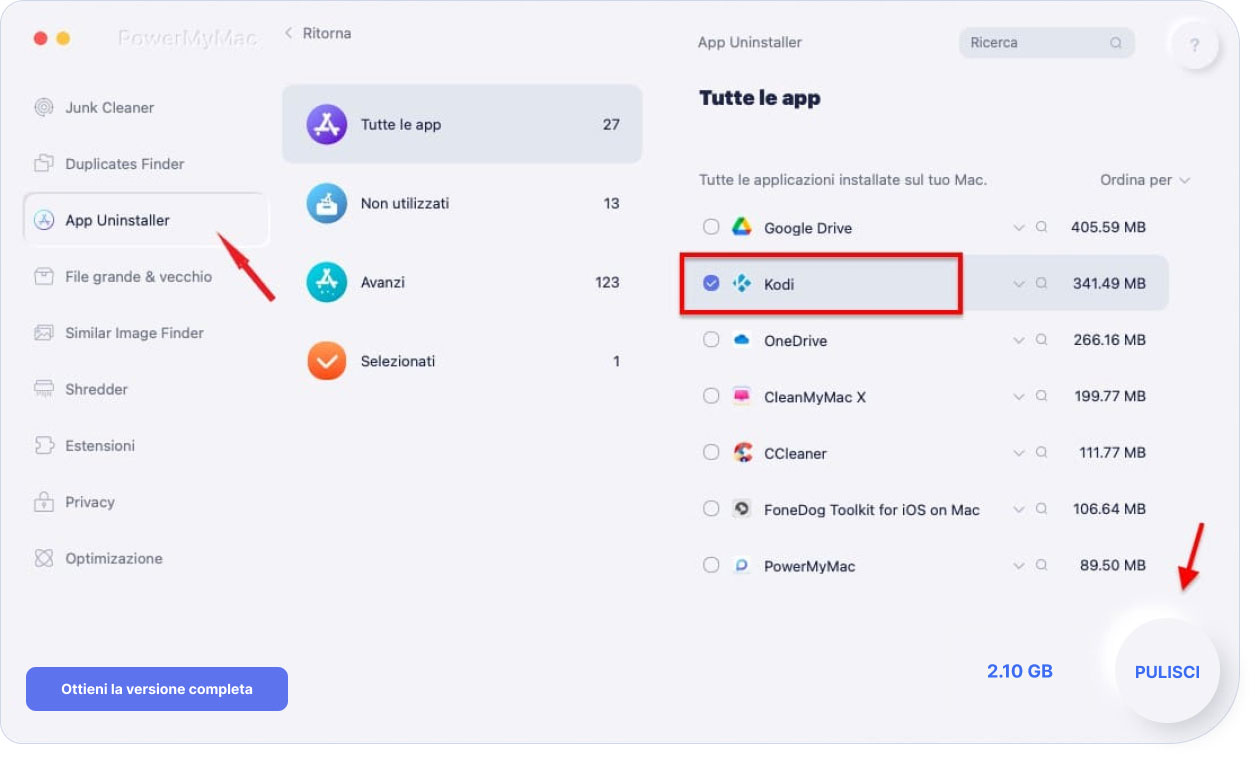
Parte 3. Disinstallare manualmente Kodi su Mac
Mac OS X supporta l'utente per rimuovere il file di un'applicazione da solo, ma richiederà un certo impegno e tempo per eseguire la rimozione manuale, quindi potresti voler essere pronto per questo ed eseguire i passaggi elencati di seguito in modo ordinato.
La rimozione manuale del software e dei suoi file associati di solito richiede molto tempo e potrebbe non essere in grado di disinstallarli con successo, o addirittura causare problemi al sistema Mac se si eliminano accidentalmente i file importanti. Pertanto, è meglio utilizzare un professionista e potente Mac Cleaner per disinstallare completamente.
Controlla i passi seguenti per disinstallare manualmente Kodi su Mac:
- Chiudi il programma Kodi.
- Sul Dock, fai clic su Finder e poi su Applicazione.
- Trova Kodi nella cartella Applicazioni.
- Trascina l'icona nel cestino.
- Svuota il cestino.
- Vai alla cartella "~ / library /".
- Apri la cartella Applicazioni - Cache - Ricevute - Preferenze ed elimina quelle cartelle con sopra il nome di Kodi.
In generale, ci saranno alcuni file di avanzi come questi:
- /Library/Application Support/Kodi
- /Library/Receipts/glspectrum.pkg
- /Library/Receipts/goom.pkg
- /Library/Receipts/orgxbmchelper.pkg
- /Library/Receipts/projectm-1.pkg
- /Library/Receipts/scripts.pkg
- /Library/Receipts/skin.pkg
- /Users/vampyren/Library/Application Support/XBMC
- /Users/vampyren/Library/Logs/xbmc.log
Tieni presente che a volte alcune applicazioni scaricate / installate che non provengono dall'App Store potrebbero archiviare disordinatamente i loro file di servizio. Ad esempio, potresti vedere che alcuni dei file di servizio di Kodi possono essere trovati in alcune sottocartelle inattese.
Ecco perché si consiglia di utilizzare strumenti di rimozione professionali come iMyMac PowerMyMac per disinstallare completamente qualsiasi app e rimuovere assolutamente tutti gli avanzi.
Nota: se vuoi solo ripristinare Kodi su Mac, questa guida è per te.
Conclusione: quale metodo è migliore?
Come puoi vedere, sì, trascinare l'elemento verso il Cestino è il modo più veloce per rimuovere un file o un'applicazione, tuttavia, non elimina 100% del programma e richiede molto tempo e fastidioso.
Pertanto qui, voglio consigliare di scegliere un'ottima utility come PowerMyMac per aiutarti a disinstallare Kodi su Mac, questo è attualmente il modo più semplice per rimuovere l'applicazione.



